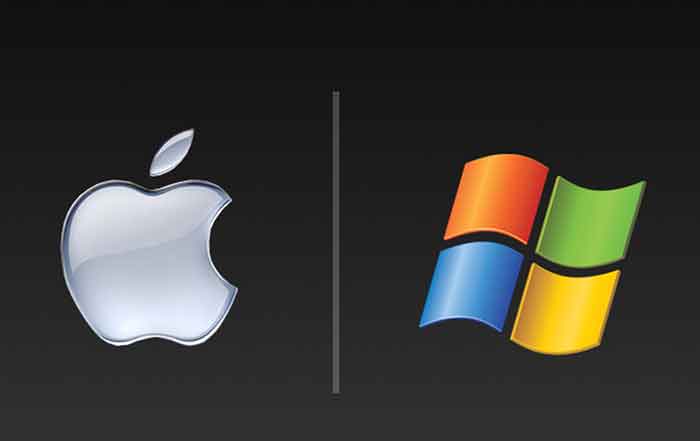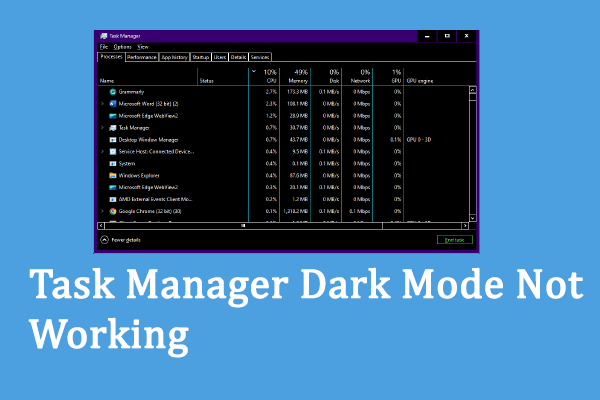Компьютер выключается при просмотре видео
Вы когда-нибудь замечали, что компьютер выключается при просмотре видео? Раздражает прерывать погружение в развлечение. Даже если вы можете перезагрузить компьютер, проблема может возникнуть снова. Итак, если вы хотите полностью избавиться от этой ошибки, вы можете обратиться к исправлениям в этом посте на MiniTool.
Компьютер выключается при просмотре видео
Пользователи наслаждаются моментом при потоковой передаче видео на YouTube, но иногда внезапный сбой может прервать приятный досуг. Итак, что же делать, чтобы справиться с проблемой «компьютер выключается при просмотре видео»?
Если ваш компьютер выключается во время потоковой передачи видео, вы можете предположить проблемы с оборудованием или перегрев. Воспроизведение видео потребляет много энергии, а длительная работа приведет к повышению температуры, особенно если вентиляционные отверстия на компьютере заблокированы.
Проблемы с оборудованием — еще один важный фактор, из-за которого компьютер может выключиться при потоковой передаче видео. Драйверы видеокарты являются определяющим фактором, и вам следует убедиться, что они не повреждены и не устарели.
Кроме того, на «компьютер выключается при просмотре видео» могут повлиять и некоторые другие факторы. Пожалуйста, следуйте следующим методам, чтобы исправить это.
Исправлено: компьютер выключается при просмотре видео
Исправление 1: обновить драйверы видеокарты
Прежде всего проверьте, установлены ли последние версии драйверов видеокарты.
Шаг 1: Щелкните правой кнопкой мыши по Начинать значок и выберите Диспетчер устройств.
Шаг 2: Развернуть Видеоадаптеры и щелкните правой кнопкой мыши драйвер, чтобы выбрать Обновить драйвер.
Шаг 3: Выберите Автоматический поиск драйверов и дождитесь окончания сканирования.
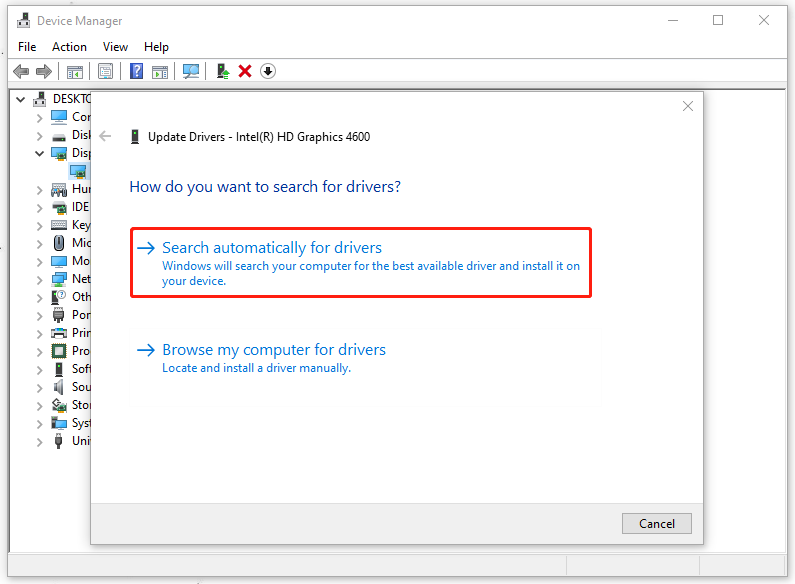
Когда вы завершите обновление, проверьте, появляется ли проблема снова.
Исправление 2: сканирование компьютера на наличие вредоносных программ
Вирус или заражение вредоносным ПО может привести к принудительному отключению при просмотре видео. Вы можете сканировать свой компьютер на наличие потенциальных опасностей.
Шаг 1: Открыть Настройки нажав Победа + Я и выбери Обновление и безопасность.
Шаг 2: В Безопасность Windows вкладка, нажмите Защита от вирусов и угроз.
Шаг 3: Когда появится новое окно, выберите Параметры сканирования > Автономное сканирование Microsoft Defender > Сканировать сейчас.
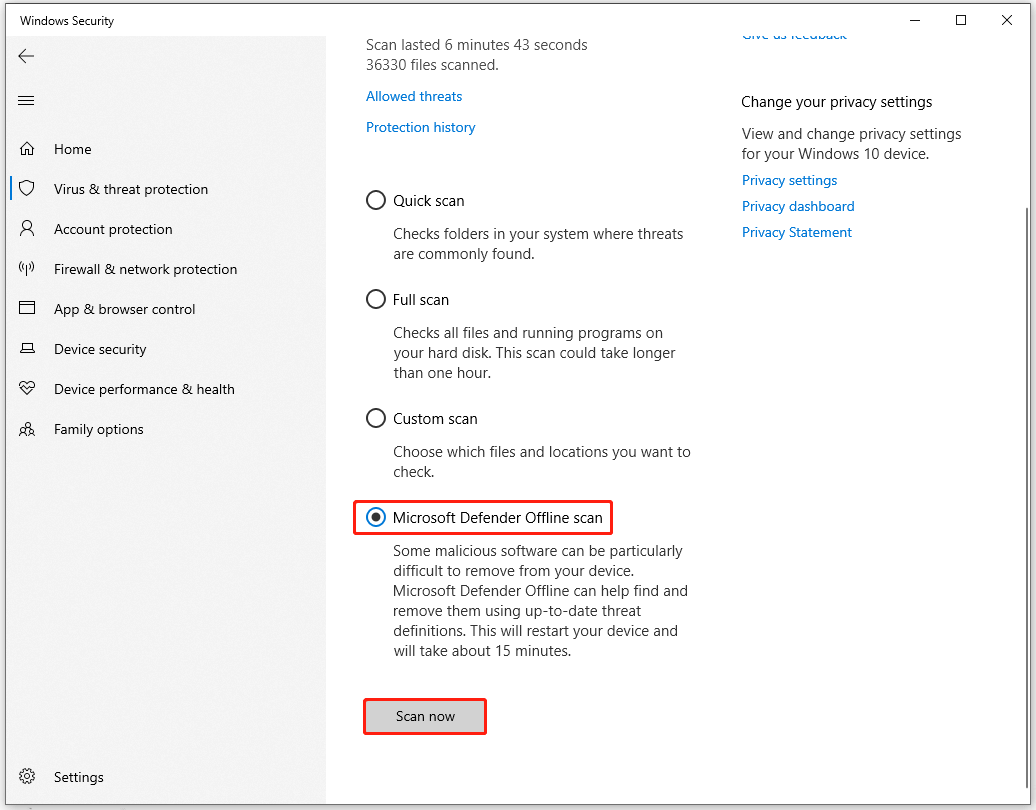
Исправление 3. Замените блок питания (PSU)
Блок питания (PSU) — это аппаратное устройство, которое используется для преобразования электричества переменного тока в электричество постоянного тока и распределения его по остальной части компьютера. Если этот компонент поврежден, ваш компьютер будет случайно отключаться или появится синий экран. Проверить блок питания можно с помощью профессионального мультиметра или тестера.
Альтернативно, вы можете судить о его состоянии по следующим сигналам.
- Из вашего компьютера исходит запах гари;
- Случайные выключения и синий экран;
- Периодические ошибки загрузки или сбои;
- Шум от блока питания (БП).
Если вы долгое время игнорировали компонент, возможно, пришло время выбрать новый для замены.
Примечание:
Чтобы предотвратить потерю данных, вызванную вышеуказанными проблемами, мы рекомендуем вам создать резервную копию данных, когда вы столкнетесь с сообщением «Компьютер выключается при просмотре видео». Вы можете использовать MiniTool ShadowMaker, бесплатное программное обеспечение для резервного копирования, для резервного копирования файлов, папок, разделов, дисков и вашей системы. Кроме того, вы можете установить момент времени для запуска автоматического резервного копирования.
Дополнительные функции позволяют улучшить процесс резервного копирования. Мы подготовили для вас 30-дневную бесплатную пробную версию.
Пробная версия MiniTool ShadowMakerНажмите, чтобы загрузить100% чисто и безопасно
Исправление 4. Контролируйте температуру процессора/графического процессора.
Обычно производители указывают оптимальный температурный диапазон, и вы можете проверить это, посетив официальный сайт производителя вашего компьютера или производителя процессора и графического процессора. Затем вы можете найти стороннее программное обеспечение для проверки температуры процессора и температуры графического процессора.
Кроме того, вы можете отправить свой компьютер специалисту по ремонту или в сервисный центр для более тщательной проверки.
Вот несколько связанных сообщений, которые могут помочь решить проблему перегрева:
Нижняя граница:
Компьютер выключается при просмотре видео? На это жалуются многие пользователи, но теперь вам доступны методы устранения неполадок. Надеюсь, эта статья решила вашу проблему.